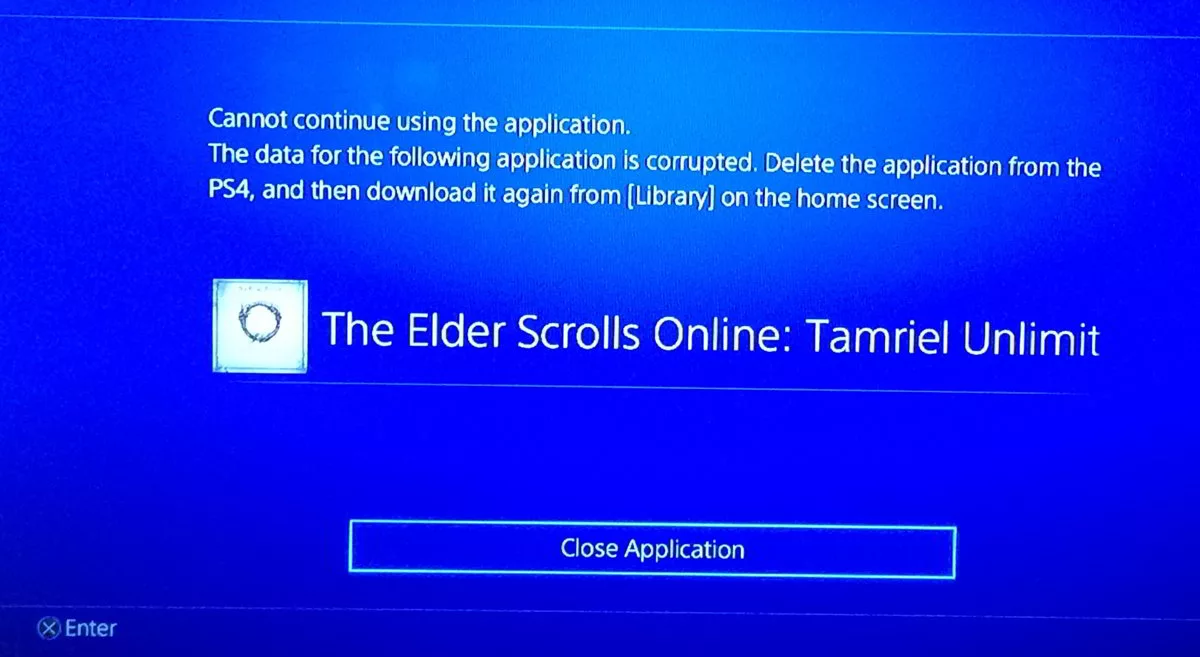Si eres un entusiasta de los juegos, es como si hubieras comprado un teclado inalámbrico para juegos que puedes usar con tu Mac. Este teclado, sin duda, añade un nuevo brillo a tu experiencia de juego, ya que las teclas emiten el codiciado sonido de clic, y el teclado en general, te proporciona una experiencia que un teclado normal es simplemente incapaz de proporcionar. Aunque un teclado para juegos es una gran herramienta, no hay nada como jugar con los clásicos mandos de los videojuegos. ¿Te imaginas poder jugar en tu Mac con el mando de tu PS4? Bueno, en realidad no hay necesidad de imaginarlo, ya que es muy fácil de lograr.
Puedes conectar el mando de tu PS4 a tu Mac mediante Bluetooth o un cable USB. El proceso sólo requiere unos momentos de tu tiempo, y una vez configurado, podrás jugar a los juegos de Mac con estilo. Lo mejor de estos dos métodos es que puedes elegir entre la opción inalámbrica o la opción con cable. El Bluetooth ofrece una forma inalámbrica de usar tu mando de PS4 para los juegos de tu Mac, mientras que el método del cable USB, requiere, un cable. Aunque es mucho más fácil conectar tu mando de PS4 mediante un cable USB, no puedes negar el hecho de que jugar a juegos en tu Mac mediante un mando de PS4 de forma inalámbrica multiplicaría por diez la emoción de la experiencia.
Aunque el mando de la PS4 no fue diseñado para funcionar con el de Mac, es posible conectar los dos elementos, aunque tendrás que hacerlo sin ningún tipo de soporte Plug»n»Play para el mando de la PS4. Para empezar y aprender los métodos que puedes usar para conectar tu controlador de PS4 a tu Mac, sigue las siguientes instrucciones.
Conecte el controlador PS4 a Mac usando el cable Micro USB
Este es el método más fácil de usar cuando quieres conectar tu controlador de PS4 a tu Mac. No hace falta decir que necesitarás un cable micro USB para poder empezar. Si tienes un cable micro USB listo, sigue las siguientes instrucciones para conectar tu controlador de PS4 a tu Mac.
1. Con el cable Micro-USB conecta tu controlador PS4 a tu Mac.
2. Presiona el botón de la PlayStation que se encuentra en el centro del gamepad.
3. Haz clic en el logo de Apple en la esquina superior izquierda de la pantalla de tu Mac.
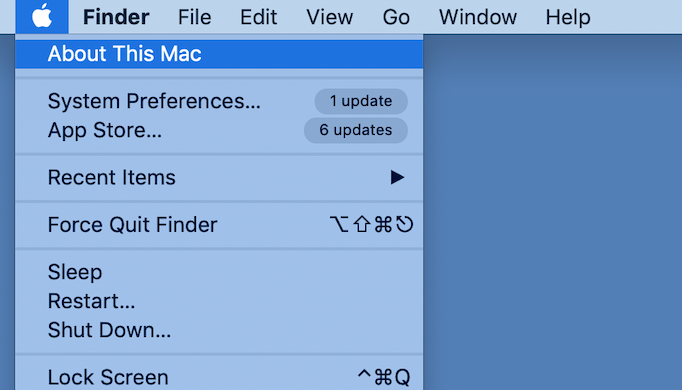
4. Haz clic en Acerca de este Mac.
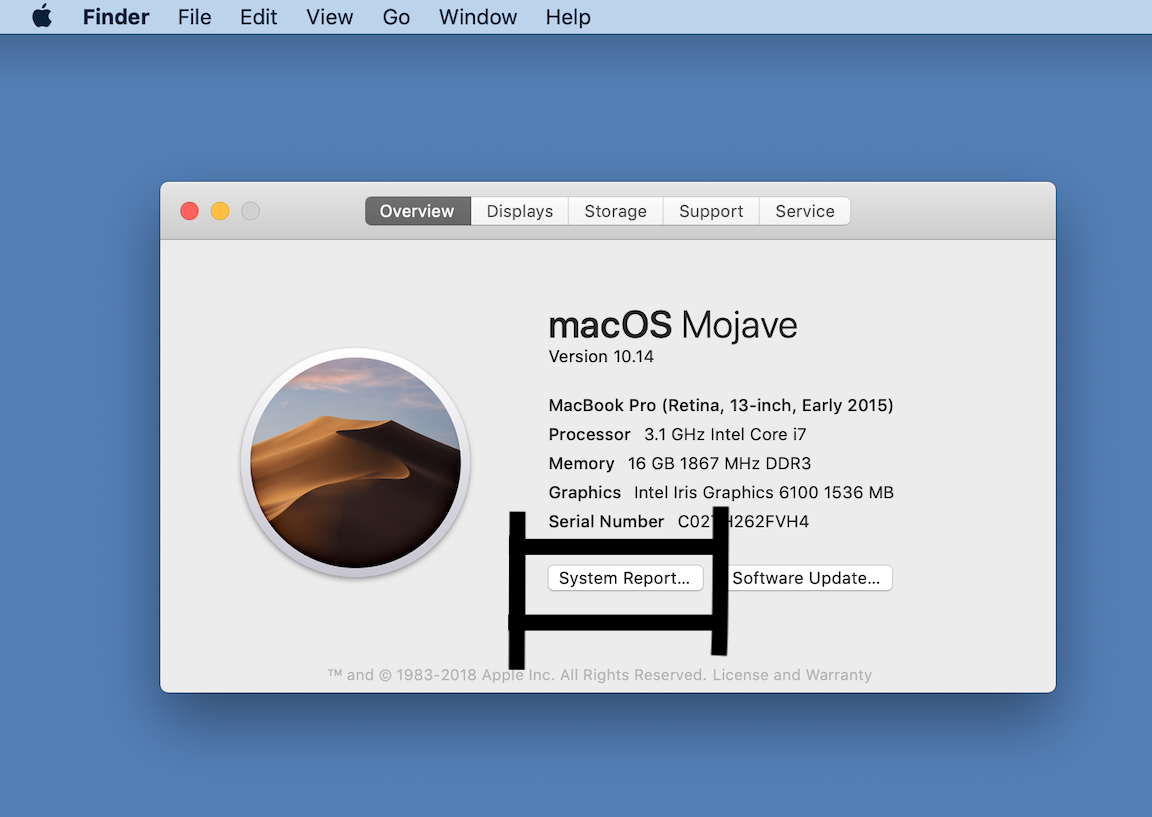
5. Haga clic en Informe del sistema.
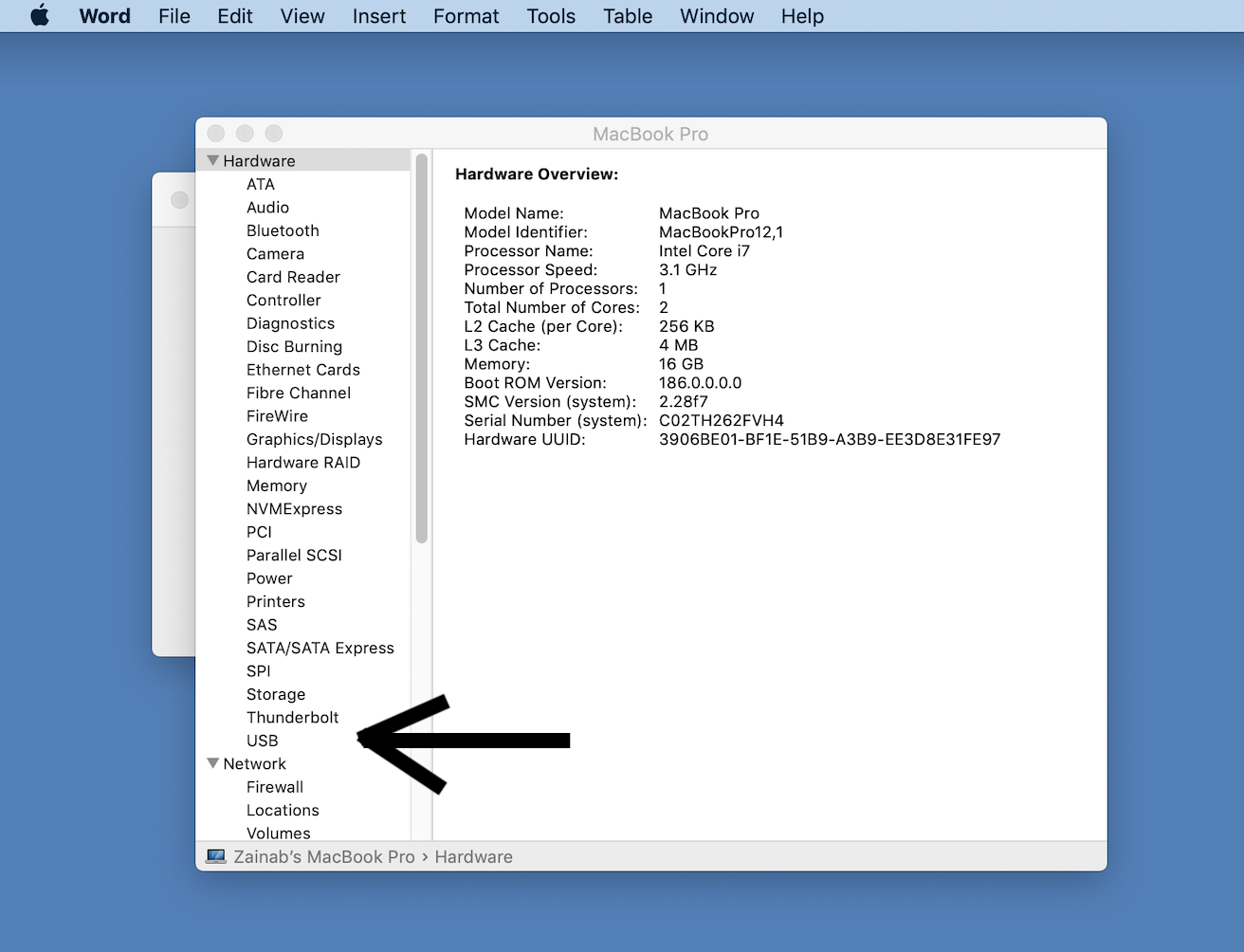
6. Bajo la pestaña Hardware , haga clic en USB , en el panel izquierdo de la ventana.
7. Busque Wireless Controller en USB .
Si localiza la etiqueta del mando inalámbrico , significa que ha conectado correctamente el mando de PS4 a su Mac. Es un poco confuso, pero aunque estés usando un cable micro USB para llevar a cabo la conexión, seguirá diciendo Mando inalámbrico . Si quieres una verdadera conexión inalámbrica, tendrás que leer el método que se indica a continuación y conectar el mando de tu PS4 mediante Bluetooth.
Tu mando de PS4 funcionará ahora con cualquier juego de Mac compatible. Ten en cuenta que Steam ofrece compatibilidad total con el mando DualShock4, tanto para Mac como para PC. Esto significa que no necesitarás ajustar más configuraciones del mando cuando quieras jugar a un juego de Steam compatible con el mando.
Conecte el mando de PS4 a su Mac mediante Bluetooth
Lo mejor de usar el Bluetooth para conectar el mando de tu PS4 a tu Mac es que tendrás una conexión inalámbrica. Esto significa que tu Mac será básicamente una consola de juegos, y podrás disfrutar realmente de tu experiencia de juego. No hace falta decir que el uso de Bluetooth suele requerir más energía de la batería que cuando utilizas una conexión por cable para conectar tu controlador de PS4 a tu Mac. No obstante, si quieres disfrutar de la experiencia inalámbrica, sigue las siguientes instrucciones para conectar tu mando de PS4 a tu Mac.
1. Haz clic en el logo de Apple en la esquina superior izquierda de tu pantalla.
2. Haga clic en Preferencias del sistema.
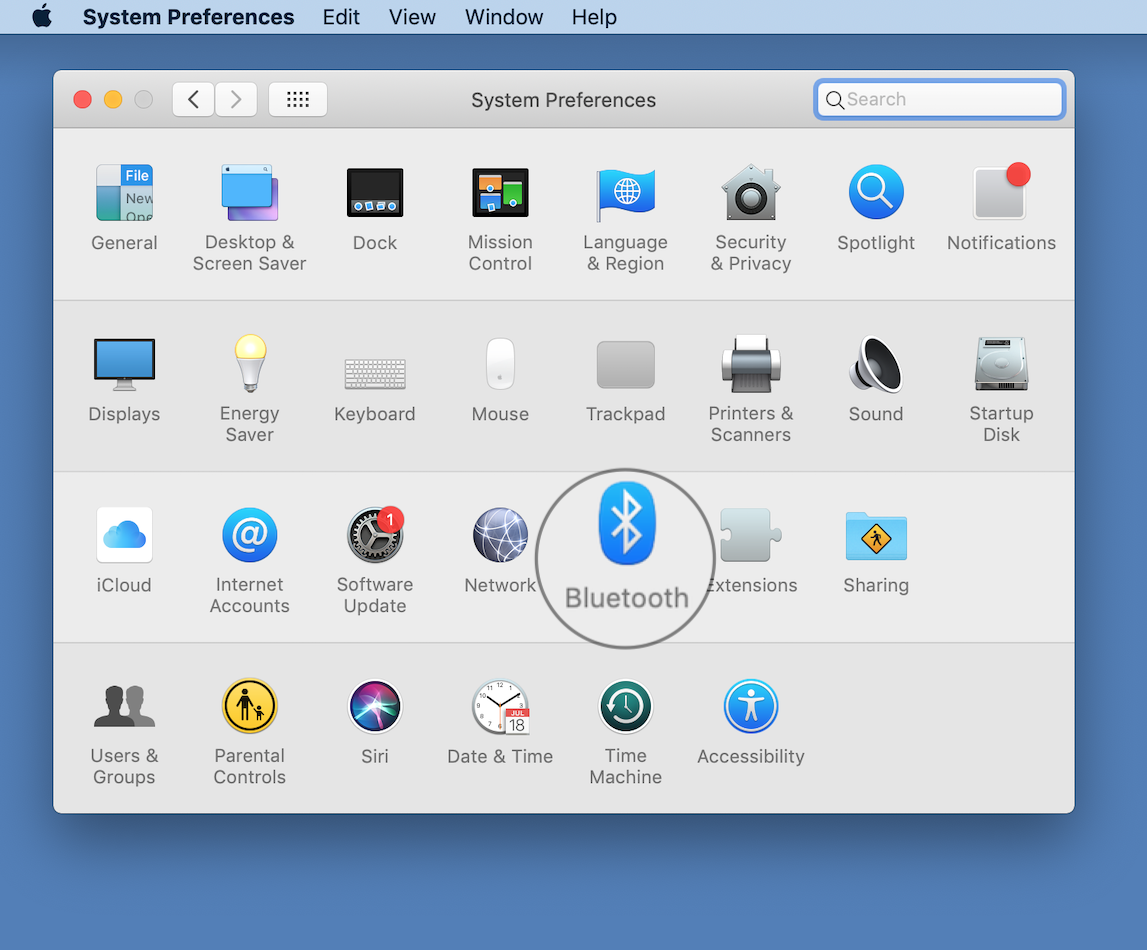
3. 3. Haz clic en el panel de preferencias de Bluetooth .
4. Por favor, asegúrate de que tu controlador PS4 está en Discovery Mode. Para acceder al Discovery Mode , tienes que mantener pulsado el botón PlayStation y el botón Share al mismo tiempo.
5. La luz en la parte frontal de su controlador PS4 parpadeará rápidamente y el controlador de Windows aparecerá en la ventana Bluetooth .
6. Haga clic en Par .
El mando de tu PS4 se conectará ahora a tu Mac mediante Bluetooth. No hace falta decir que debes mantener el Bluetooth activado para asegurar el uso del mando de tu PS4, de forma inalámbrica. Ten en cuenta que el uso de Bluetooth para conectar tu controlador de PS4 a tu Mac consumirá la batería de tu ordenador mucho más rápido que si utilizases una conexión por cable. Sin embargo, la experiencia es un intento obligado. Apple ha anunciado que proporcionará soporte para el mando de PS4 y Xbox One en iOS 13 y tvOS 13.
Aunque esto no se aplica a tu Mac, es una buena señal, y con suerte, con el tiempo, Apple proporcionará soporte directo a los controladores de PS4, usando el sistema operativo MacOS. Hasta entonces, siéntete libre de usar cualquier método que te funcione mejor. Si tu Mac tiende a tener una batería débil, probablemente sea mejor usar el método del cable micro USB, mientras que si tienes una batería potente en tu Mac, el método del Bluetooth puede ser ideal para ti. Ambos métodos son fáciles de llevar a cabo y te permitirán jugar, como si estuvieras en una consola, en cuestión de minutos.